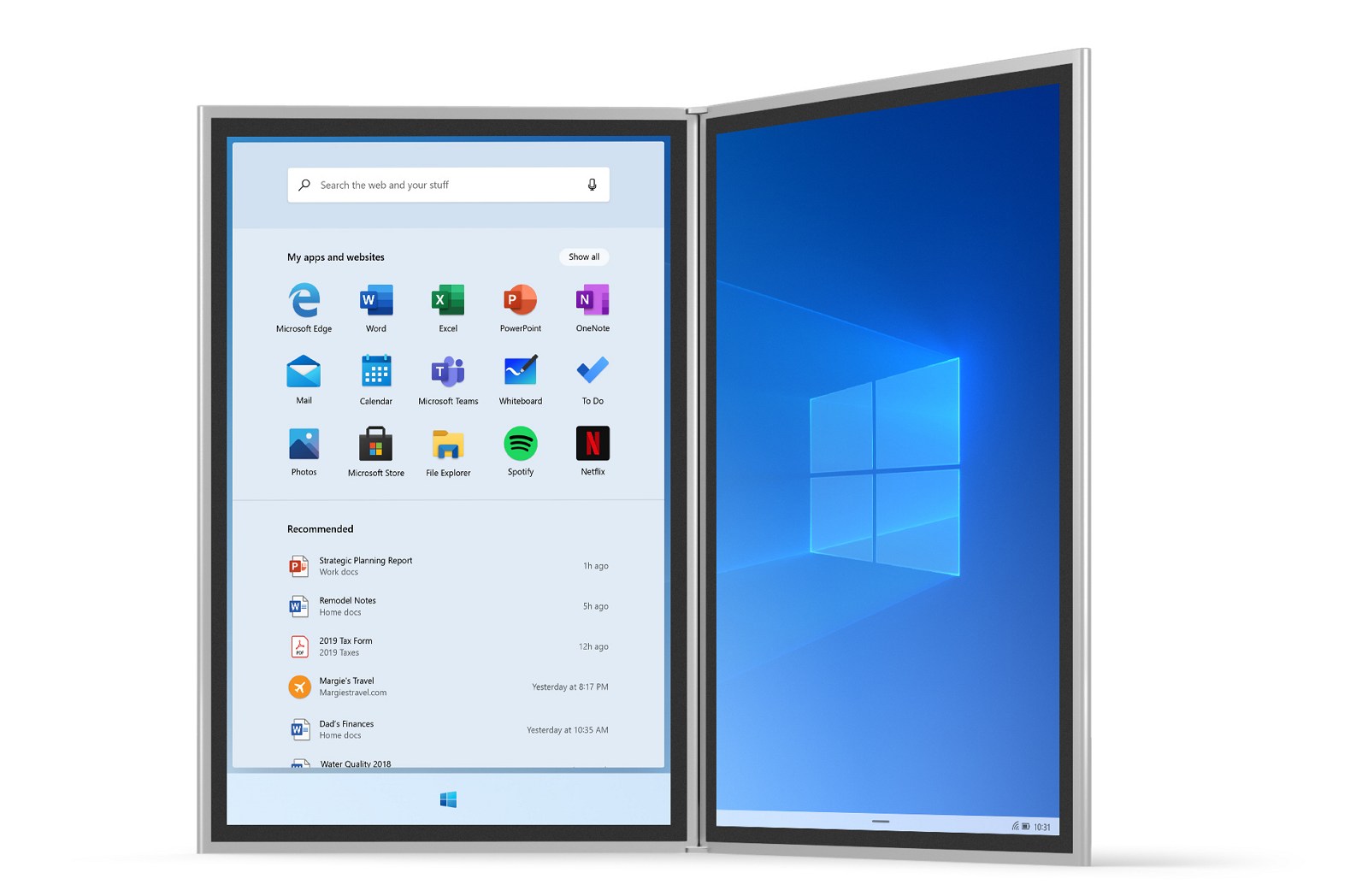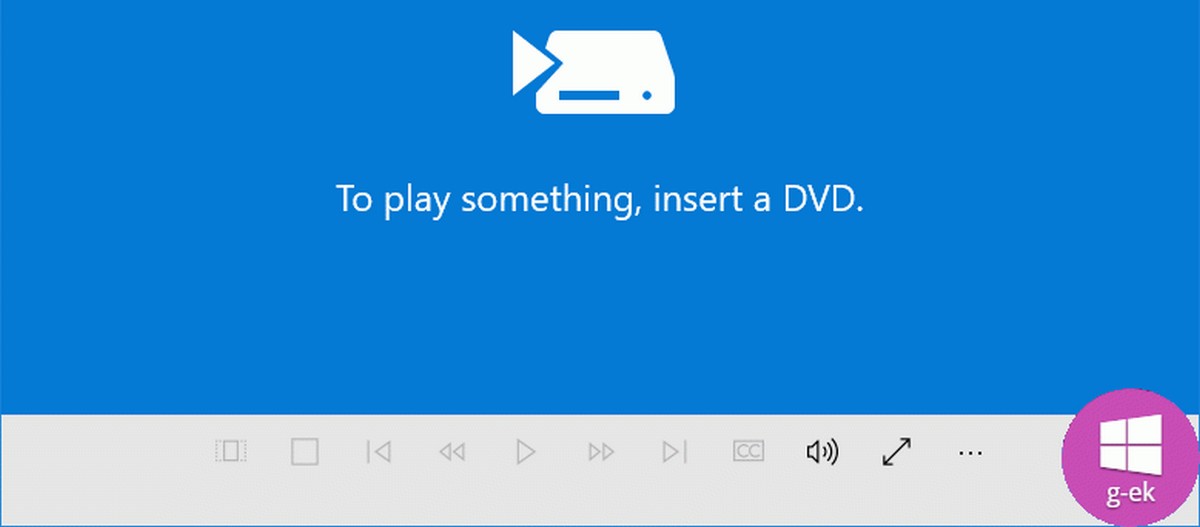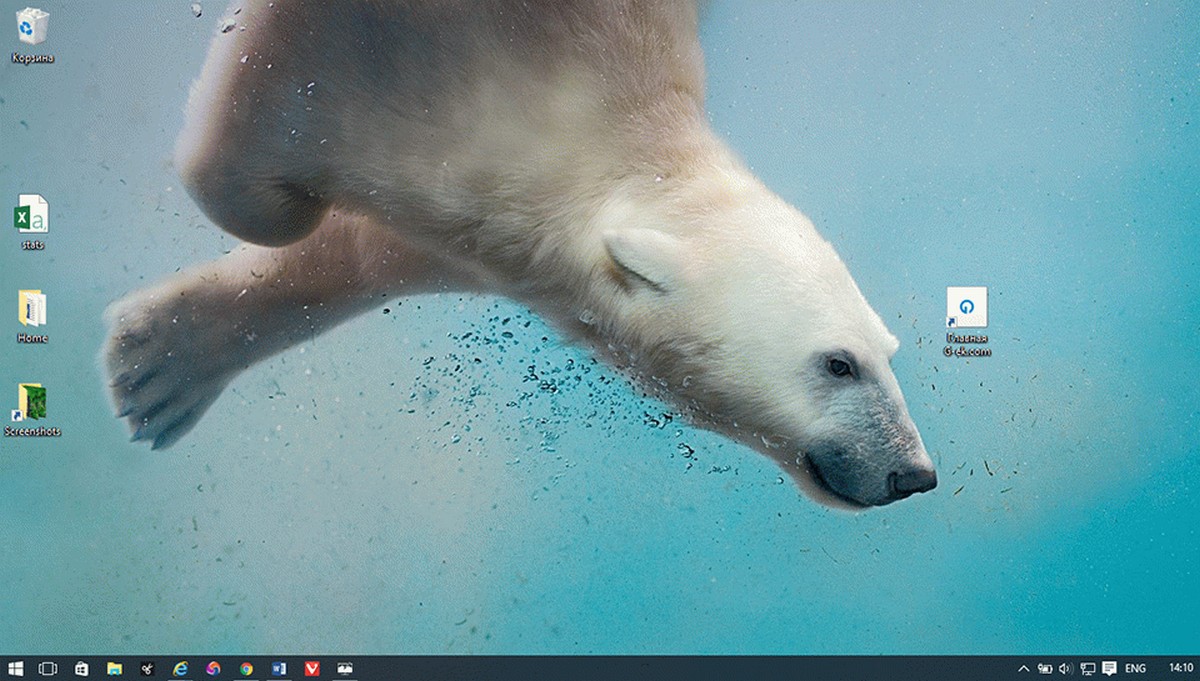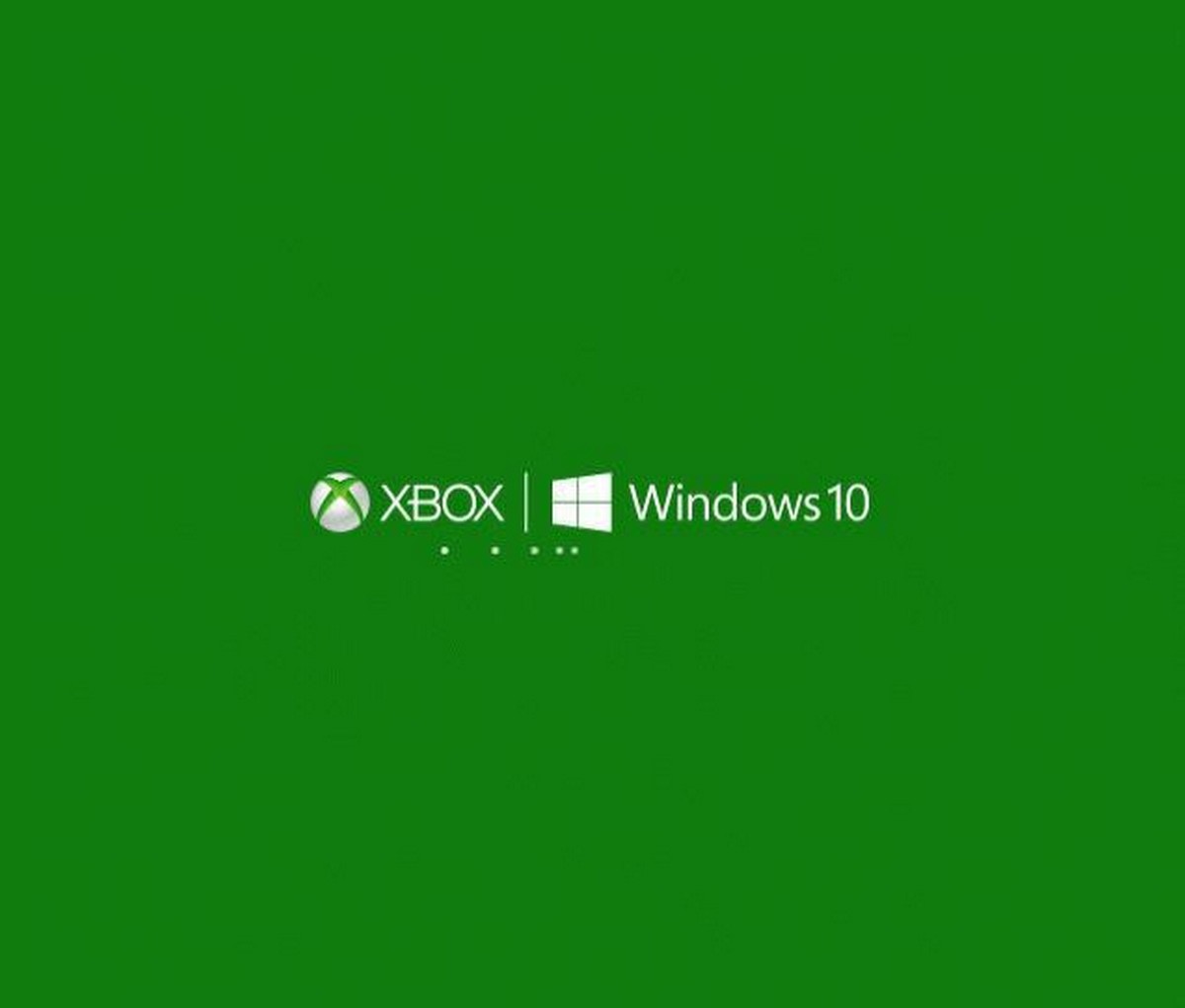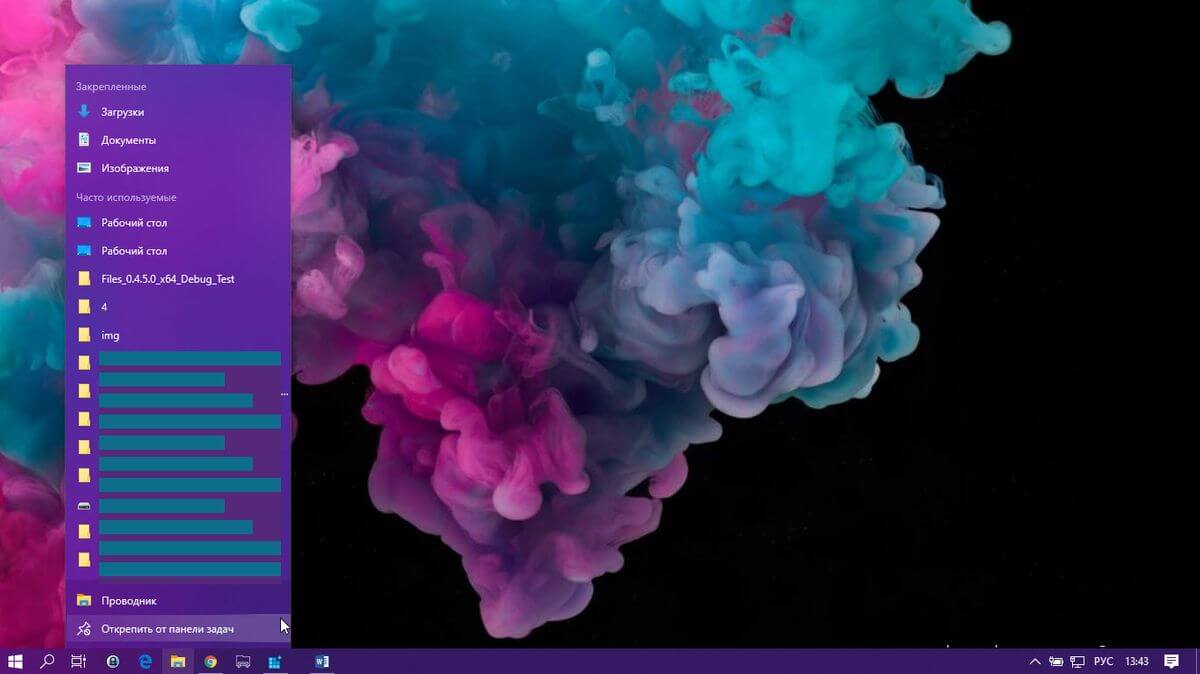Обновление Windows 10 за май 2019 года (версия 1903) доступно уже более месяца. Обновление функций Windows 10 приносит много новых возможностей в операционную систему, включая Песочницу Windows.
Mac HAL Driver - ошибка machaldriver.sys
Многие пользователи Mac, работающие под управлением Windows 10 с помощью программного обеспечения Apple Boot Camp Assistant, при попытке установить или обновить до Обновление за май 2019 года (версия 1903) получают сообщение об ошибке - «Mac HAL драйвер - machaldriver.sys: на вашем компьютере есть драйвер или сервис, который не готов к этой версии Windows 10.» (Mac HAL Driver - machaldriver.sys: Your PC has a driver or service that isn't ready for this version of Windows 10).
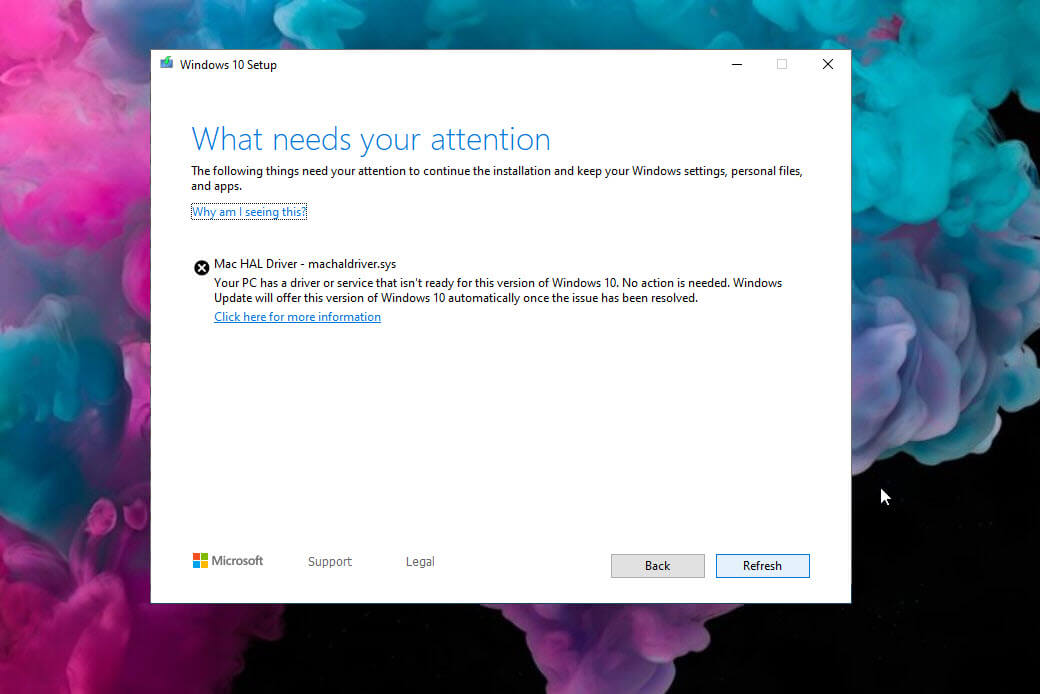
Если вы также получили сообщение об ошибке «Mac HAL Driver - machaldriver.sys …», это связано с тем, что ваш Mac выпущен до 2012 года или работает под управлением более старой версии - Boot Camp Assistant программного обеспечение поддержки Windows.
Да, на момент написания статьи, Windows 10 версия 1903 не поддерживает устройства Mac, выпущенные до 2012 года. На компьютерах Mac с MacHALDriver.sys от 24 сентября 2011 года или старше, отображается ошибка, упомянутая выше.
Решение
Прежде всего, проверьте год выпуска вашего Mac. Чтобы проверить это, в macOS перейдите в меню Apple → About This Mac. Если он будет выпущен до 2012 года, у вас нет другого выбора, кроме как подождать несколько недель, поскольку Microsoft пообещала, что они работают над разрешением, и скоро выпустит исправление.
А если ваш Mac 2012 года или новее, вам нужно обновить Boot Camp Assistant до последней версии. В macOS перейдите в меню Apple → App Store и установите все доступные обновления, чтобы обновить Ассистент Boot Camp.
Что делать если драйвера и программное обеспечение поддержки Windows 10 не установлено после запуска Boot Camp Assistant.
В некоторых случаях Boot Camp Assistant не запускает установщик автоматически. Если вы видите эти симптомы при использовании Windows, это может означать, что программное обеспечение поддержки Windows не было успешно установлено:
- Сообщение об ошибке говорит, что Apple Software Update перестал работать.
- Одно или несколько разрешений экрана отсутствуют или недоступны для вашего дисплея в Windows.
- Вы не можете регулировать яркость вашего встроенного дисплея в Windows.
- Ваша мышь, трекпад или клавиатура Apple не работают в Windows. (Обратите внимание, что Force Touch не предназначен для работы в Windows.)
- Вы не слышите звук из встроенных динамиков вашего Mac в Windows 10.
- Встроенный микрофон или камера вашего Mac не распознается в Windows.
Чтобы устранить эти проблемы, вы можете установить программное обеспечение поддержки Windows вручную.
Установите программное обеспечение поддержки Windows вручную:
Если вы столкнулись с перечисленными выше симптомами или знаете, что программное обеспечение поддержки Windows не было установлено с помощью Boot Camp Assistant, вы можете запустить программу установки, выполнив следующие действия.
Поскольку драйверы Windows на данный момент не установлены, вы можете использовать USB-мышь.
Шаг1: Перейдите в раздел OSXRESERVED, обычно это диск D:\.
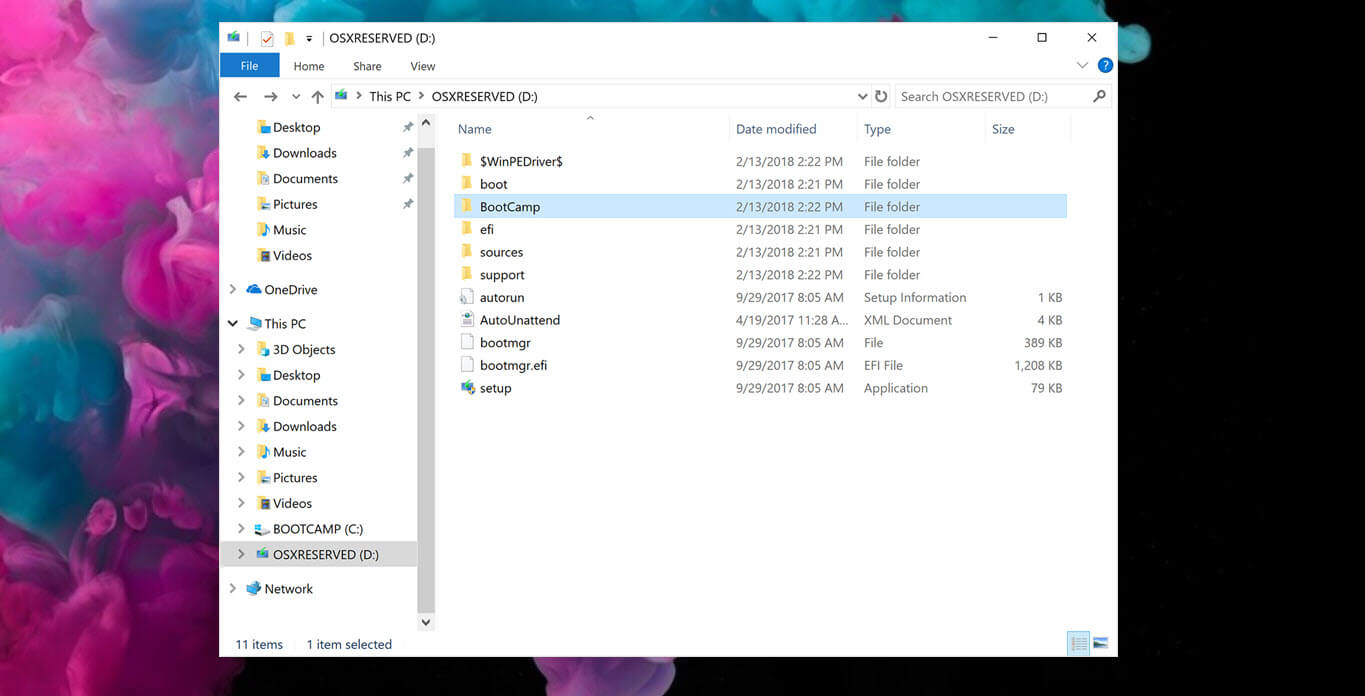
Шаг 2: Откройте папку BootCamp в разделе OSXRESERVED и запустите файл установки. Убедитесь, что вы запускаете программу установки из папки BootCamp, а не из любого другого места.
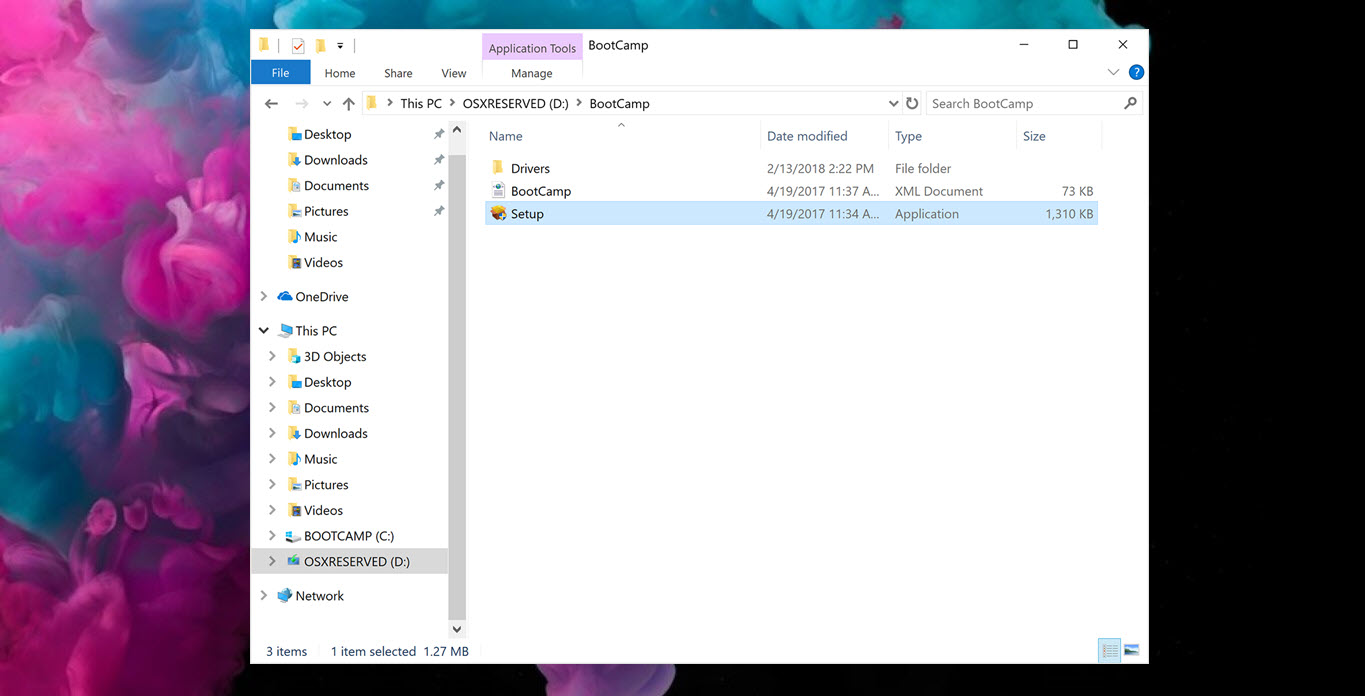
Шаг 3: Следуйте инструкциям на экране для завершения установки программного обеспечения поддержки Windows для Boot Camp.
Если хотите, вы можете ввести D:\BootCamp\setup.exe в командной строке для запуска установщика.
Обновление драйверов поддержки программного обеспечения Apple Boot Camp Windows может позволить вам выполнить обновление до Windows 10 версии 1903.